Win11连不上蓝牙耳机怎么办? Win11无法用蓝牙耳机的多种解决办法
Win11无法用蓝牙耳机,这是有部分用户遇到的系统问题,不知道该怎么解决,这篇文章是本站给大家带来的Win11无法用蓝牙耳机解决方法。

步骤一:
1、运行(Win+R),输入【services.msc】命令,按【确定或回车】,可以快速打开服务;

2、服务窗口中,找到名称为【蓝牙支持服务】;

3、双击打开【蓝牙支持服务】,如果服务状态为已停止,则点击【启动】;

4、服务正在启动,启动完成就行了;

步骤二:
1、首先,按键盘上的【Win + X】组合键,或右键点击任务栏上的【Windows开始图标】,在打开的隐藏菜单项中,选择【设备管理器】;

2、设备管理器窗口,找到并点击展开【网络适配器】,然后右键点击【Bluetooth Device (Personal Area Network)】,在打开的菜单项中,选择【属性】;

3、Bluetooth Device (Personal Area Network) 属性窗口,选择【驱动程序】选项卡,然后点击下面的【更新驱动程序】;

4、更新驱动程序 -Bluetooth Device (Personal Area Network) 窗口,可以选择【自动搜索最新的驱动程序】,也可以选择【浏览我的电脑以查找驱动程序】;

5、这时候Win11系统,会自动将蓝牙驱动更新到最新版本,完成后,点击【关闭】即可;

相关文章

Win11系统搜索不到蓝牙耳机怎么办?Win11搜索不到蓝牙耳机解决方法
最近有朋友在连接的时候却发现自己的电脑无法搜索到蓝牙耳机设备,今天小编就为大家带来了详细的解决方法,需要的朋友一起看看吧2023-01-18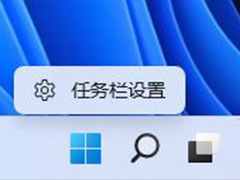
蓝牙耳机怎么连接电脑win11? Win11蓝牙耳机连接电脑的技巧
蓝牙耳机怎么连接电脑win11?电脑想要使用蓝牙耳机,该怎么连接呢?下面我们就来看看Win11蓝牙耳机连接电脑的技巧,详细请看下文介绍2023-01-04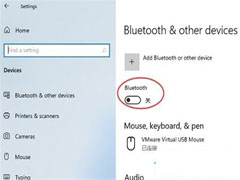
Win11显示蓝牙已配对但无法连接怎么办?Win11蓝牙已配对但无法连接的解
最近一些使用Win11的用户反馈说自己的电脑已经显示蓝牙已配对却一直无法连接,本文就为大家带来了详细的解决方法,需要的朋友一起看看吧2022-12-12
Win11蓝牙图标删除了怎么恢复?Win11蓝牙图标不见了修复方法
最近有用户在进行Win11电脑的蓝牙设备连接时,发现蓝牙图标删除了,对此本文就为大家带来了详细的修复方法,需要的朋友一起看看吧2022-06-23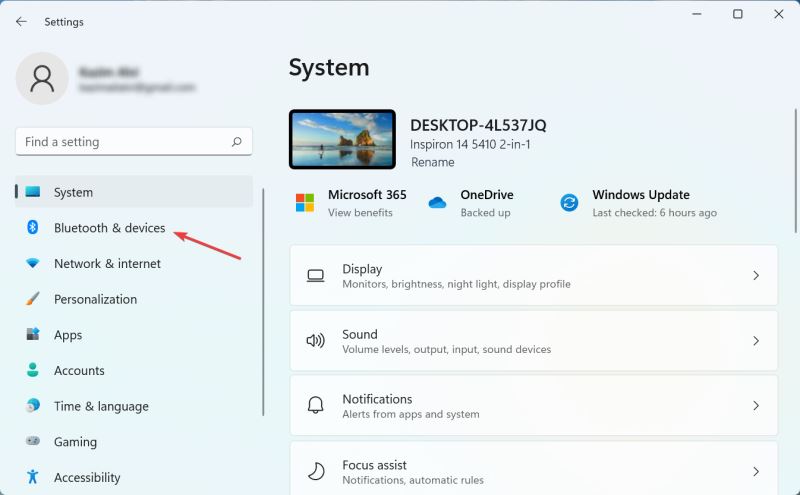
为什么我的鼠标在Windows11中滞后 win11系统蓝牙鼠标有延迟的解决办法
蓝牙鼠标是操作计算机最重要的设备之一,有些Win11用户在使用蓝牙鼠标的时候就遇到延迟的问题,这该怎么办?下面小编就来给大家分析分析这个问题并给出解决方案2022-06-22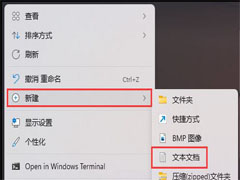
蓝牙耳机AAC如何关闭AAC?Win11蓝牙耳机关闭AAC的方法
蓝牙耳机AAC是一种蓝牙支持的格式,但是很多用户不知道如何关闭蓝牙耳机AAC,本文就为大家带来了详细的解决教程,需要的朋友一起看看吧2022-05-31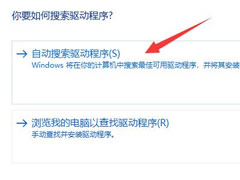
win11连接不上蓝牙鼠标怎么办?win11蓝牙鼠标连接不上电脑解决方法
这篇文章主要介绍了win11连接不上蓝牙鼠标怎么办?win11蓝牙鼠标连接不上电脑解决方法的相关资料,需要的朋友可以参考下本文详细内容介绍。2022-04-20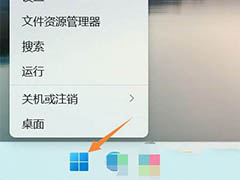
Win11蓝牙驱动怎么更新? Win11升级蓝牙驱动程序的图文教程
Win11蓝牙驱动怎么更新?win11系统中的蓝牙驱动需要升级一下,该怎么更新呢?下面我们就来看看Win11升级蓝牙驱动程序的图文教程2022-04-18
win11蓝牙耳机已连接电脑仍外放怎么办?仍外放三种解决方法
这篇文章主要介绍了win11蓝牙耳机已连接电脑仍外放怎么办?仍外放三种解决方法的相关资料,需要的朋友可以参考下本文详细解决方法。2022-03-22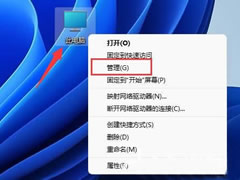 这篇文章主要介绍了win11蓝牙驱动怎么更新?win11蓝牙驱动更新方法的相关资料,需要的朋友可以参考下本文详细内容介绍。2022-03-22
这篇文章主要介绍了win11蓝牙驱动怎么更新?win11蓝牙驱动更新方法的相关资料,需要的朋友可以参考下本文详细内容介绍。2022-03-22



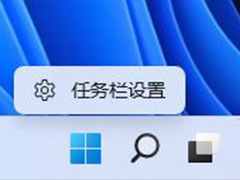
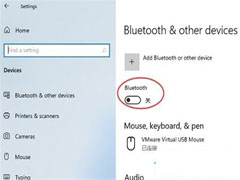

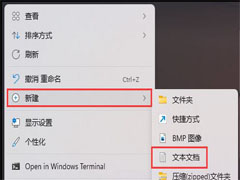
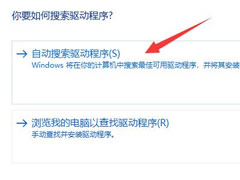
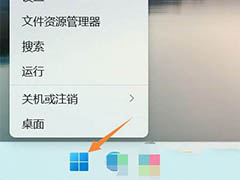

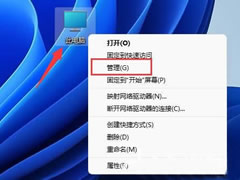
最新评论